电子签章系统用户手册
电子签章操作手册
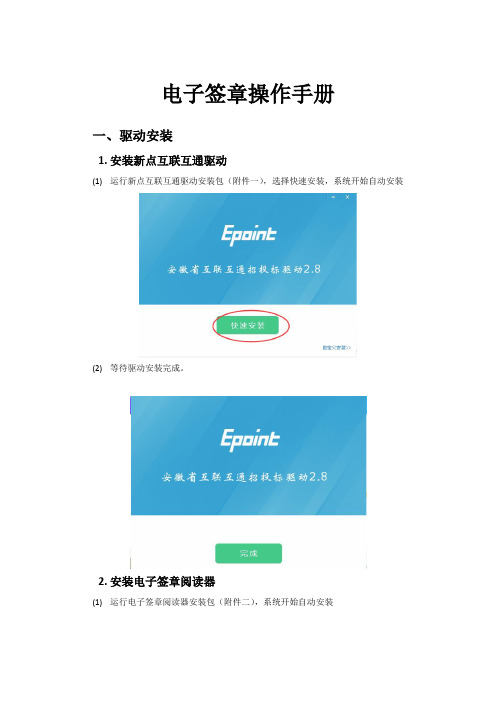
电子签章操作手册
一、驱动安装
1.安装新点互联互通驱动
(1)运行新点互联互通驱动安装包(附件一),选择快速安装,系统开始自动安装
(2)等待驱动安装完成。
2.安装电子签章阅读器
(1)运行电子签章阅读器安装包(附件二),系统开始自动安装
(2)等待驱动安装完成。
二、加盖签章
1.打开电子签章阅读器
运行电子签章阅读器图标,打开电子签章阅读器。
2.打开文件
(1)选择文件——打开
(2)在弹出的文件选择框中选择需要盖章的文件(仅支持PDF文件)。
3.加盖签章
(1)点击签章按钮
(2)在弹出的签章选择框中选择需要加盖的签章
(3)在弹出的密码框中输入用户口令(即CA锁密码)
(4)此时鼠标变成签章预览的样子,移到需要加盖签章的位置单击鼠标左键完成盖章
4.保存文件
选择文件——保存或另存为(“保存”覆盖源文件,“另存为”保留源文件,将盖章后的文件生成一份新文件)。
烟草电子签章系统用户手册.doc
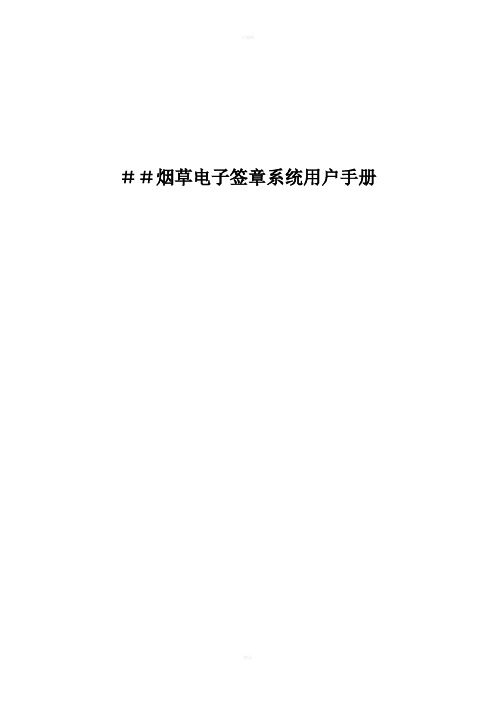
##烟草电子签章系统用户手册目录第一部分:电子签章驱动的安装与卸载说明 (3)一、ESA2000电子印章卡驱动程序 (3)1)ESA2000电子印章卡驱动程序的安装 (3)2)ESA2000电子印章卡驱动程序的卸载 (6)二、电子签章客户端软件的安装与卸载 (6)1)电子签章客户端软件的安装 (7)2)电子签章客户端软件的卸载 (7)第二部分:ESA2000 电子签章系统客户端的管理 (9)一、ESA2000 电子印章卡客户端 (9)二、电子印章服务器配置 (11)第三部分:ESA2000 sign in word使用说明 (12)三、ESA2000 Sign in word签章客户端使用说明书 (12)1)加盖印章 (12)2)个人签名 (12)3)文档签章 (13)4)撤销签章 (14)5)删除样章 (14)6)文档验证 (14)7)印章验证 (15)8)身份验证 (15)9)签章信息 (16)10)查看证书 (17)11)版本信息 (17)12)打印设置 (18)13)打印文档 (18)14)会签 (19)15)打开与关闭文档 (19)第一部分:电子签章驱动的安装与卸载说明电子签章系统安装与卸载说明文档一、ESA2000电子印章卡驱动程序1)ESA2000电子印章卡驱动程序的安装在安装印章卡驱动之前,注意请不要让电子印章卡连接上计算机。
执行“ESA2000电子印章卡驱动程序.exe”,提示如下图:选择安装:选择下一步安装点击完成,完成驱动程序的安装。
2)ESA2000电子印章卡驱动程序的卸载ESA2000电子印章卡驱动程序的卸载:控制面板——添加删除程序——ESA2000电子印章卡驱动程序:选择是:其详细步骤不再赘述。
二、电子签章客户端软件的安装与卸载1)电子签章客户端软件的安装建议客户使用windows XP系统和office2003安装客户端软件之前请关闭所有office应用程序,点击ESA2000 Sign in word签章版.exe,提示如下图所示:选择安装:点击完成,签章客户端软件安装完成。
电子签章软件用户手册
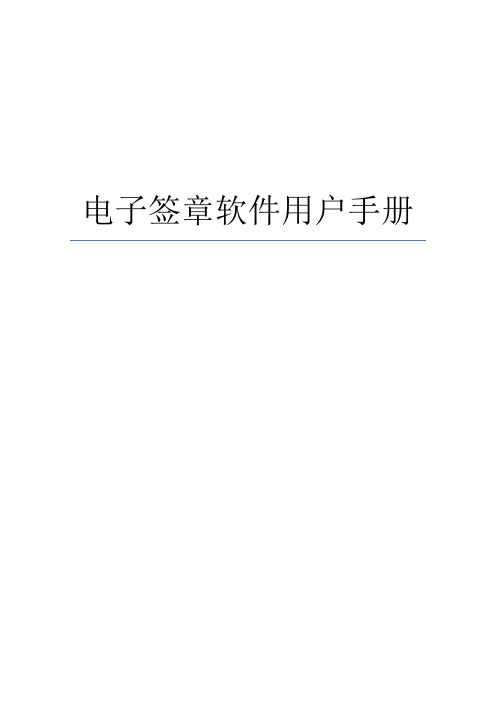
电子签章软件用户手册1.软件外观 (3)2.软件功能 (3)3.使用说明 (4)4.常见问题 (19)1.软件外观Word签章:Excel签章:2.软件功能翔晟MS Office电子签章软件(Word/Excel)可以实现的功能有:1)加盖签章:对Word/excel文档加盖签章,调用数字证书进行签名,使该文档具有法律效益,可以代表盖章使用者的法律身份。
2)验证签章:对文档中的签章进行验证,可以检测文档是否被修改,签名者身份是否合法以及确认盖章者盖章行为的不可否认性等。
3)手写签名:Word文档中通过鼠标进行手写签名,通过此功能的拓展,可以连接外部手写设备硬件实现手写签名。
3.使用说明3.1电子签章3.1.1 word签章打开一个Word文档:如下图:点击:按钮,打开签章管理界面:如下图:选择一个章,并输入密码(默认111111)如下图:点击“确认”,完成盖章:3.1.2 Excel签章打开一个Word文档:如下图:点击:按钮(在加载项中),打开签章管理界面:如下图:选择一个章,并输入密码(默认111111)如下图:点击“确认”,完成盖章:3.2 手写签名3.2.1 Word签章点击:按钮,打开手写签名界面,如下图:在绘图区绘制需要签章的内容并输入密码,如下图:点击“确定”完成手写签章,如下图:3.2.2 Excel签章点击:按钮,打开手写签名界面,如下图:在绘图区绘制需要签章的内容并输入密码,如下图:点击“确定”完成手写签章,如下图:3.3 签章信息3.3.1 Word签章文档验证:右键章,选择“文档验证”:如下图证书查看:右键章,选择“证书查看”:如下图文档锁定:右键章,选择“文档锁定”:如下图输入锁定密码:文档锁定后如下图:文档解锁:右键章,选择“文档解锁”:如下图输入解锁密码:删除签章:右键章,选择“删除签章”:如下图禁止移动:右键章,选择“禁止移动”:如下图此时签章无法被拖动,如下图:恢复移动:右键章,选择“恢复移动”:如下图恢复移动成功:查看版权信息:右键章,选择“版权信息”:如下图版权信息如下:3.3.2 Excel签章文档验证:右键章,选择“文档验证”:如下图验证效果如下:证书查看:右键章,选择“证书查看”:如下图文档锁定:右键章,选择“文档锁定”:如下图输入锁定密码:文档锁定后如下图:文档解锁:右键章,选择“文档解锁”:如下图输入解锁密码:删除签章:右键章,选择“删除签章”:如下图禁止移动:右键章,选择“禁止移动”:如下图此时签章无法被拖动,如下图:恢复移动:右键章,选择“恢复移动”:如下图恢复移动后效果如下:查看版权信息:右键章,选择“版权信息”:如下图版权信息如下:3.4 文档验证点击Word文档验证按钮:,验证文档中所有的签章,对应“验证所有签章”:3.5 参数设置点击Word文档中,弹出签章参数设置界面,如下图3.6 关于3.6.1 Word签章点击“关于”按钮,相当于“关于翔晟电子签章”显示软件版本信息:3.6.2 Excel签章点击“关于”按钮,相当于“关于翔晟电子签章”显示软件版本信息:翔晟MS Office电子签章软件(Word/Excel) (V1.0)用户手册至此全部结束!3.7 打印如果需要打印Word文档,请使用印章提供的打印功能,来保障打印效果。
WorkPDF 电子签章用户指南说明书
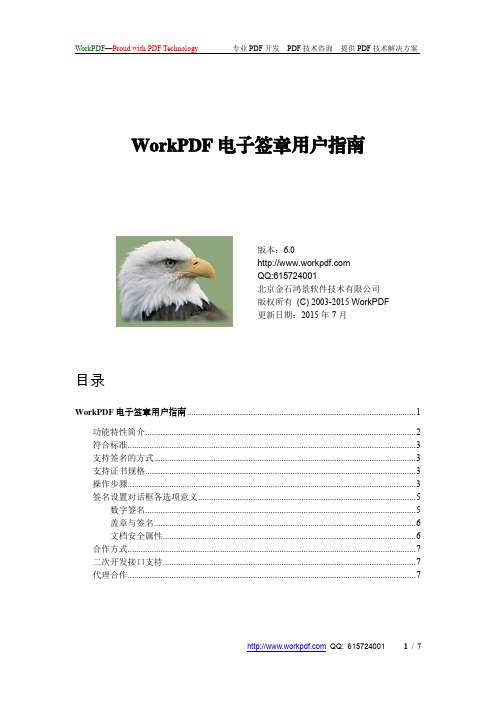
WorkPDF电子签章用户指南版本:6.0QQ:615724001北京金石鸿景软件技术有限公司版权所有(C) 2003-2015 WorkPDF更新日期:2015年7月目录WorkPDF电子签章用户指南 (1)功能特性简介 (2)符合标准 (3)支持签名的方式 (3)支持证书规格 (3)操作步骤 (3)签名设置对话框各选项意义 (5)数字签名 (5)盖章与签名 (6)文档安全属性 (6)合作方式 (7)二次开发接口支持 (7)代理合作 (7)功能特性简介WorkPDF PDF电子签章是北京金石鸿景软件技术有限公司自主研发的一款对PDF文件进行盖章、签名、盖骑缝章的软件,它符合我国政府企业的盖章签名习惯。
本软件支持USB KEY方式签名,兼容各类包含私钥的数字证书,提供有二次开发接口,可与企事业单位的OA系统、公文流转系统、公章系统无缝集成,可以简单、方便、快速运用在政府、企业或个人的各类应用系统上。
单机版集成在WorkPDF全功能阅读器中,服务器版支持在服务器端对PDF文件批量进行签名盖章。
为了保障签名后的PDF文件分发到其它人手中时PDF文件不被篡改,本系统特设了PDF文档的安全属性,防止签名后的文件被修改,或者被打印。
为了保障印章的安全,防止拷屏将印章非法拷贝,本软件专门设了干扰图像选择,使其在阅读时,印章上面会浮现干扰图像(绿色五角星),但在实际打印时,干扰图像可不显示。
本软件安装后,在WorkPDF阅读器工具栏中将会出现“章”字图标,点击“章”字图标后,将在文档上出现印章图案的鼠标,鼠标大小为原印章图像一样大,可以将鼠标定位在需要盖章的地方,在文档上点左键后即可在PDF文件上进行盖章签名。
我们支持四类PDF签名盖章:印章左上方有对勾并且有五角星干扰、印章左上方有对勾但无五角星干扰、印章左上方无对勾但有五角星干扰、印章左上方无对勾且无五角星干扰。
以下为四类签名的示意图:为了准确定位签名的位置,在签署隐式签名的时候,可以按以下步骤进行签名:1.点击WorkPDF阅读器工具栏上的“章”字图标。
电子签章-用户手册
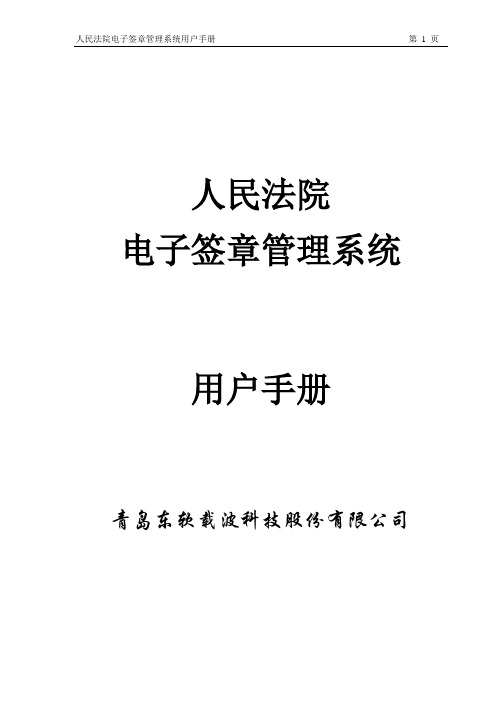
人民法院电子签章管理系统用户手册青岛东软载波科技股份有限公司前言随着人民法院电子自动化办公和网络建设的迅猛发展,特别是在法院文书的管理工作中迫切需求一套实现文书电子签章、查询和打印的微机办公系统,《人民法院电子签章管理系统》就是针对这一问题编制开发的。
现由青岛东软载波科技股份有限公司根据人民法院的需求开发的此套系统集文书签章、文书查询、文书打印和信息维护等模块于一体,而且操作灵活方便,界面美观友好,帮助系统完善,真正实现了方便用户操作办公,提高法院工作效率的目的。
本用户手册主要讲述了本系统中的总体介绍、安装方法和各个模块的具体介绍,其中将主要介绍文书业务模块、查询模块和信息维护的具体操作流程和使用方法,对于某些经常使用的功能模块,手册中会采用具体例子进行叙述。
您可以按照章节顺序阅读本手册,也可以跳过熟悉的部分,直接进入您感兴趣的与您相关的内容。
如果您对本系统中某些专用控件的使用和基本术语不了解的话,请先参看“使用技巧”一章。
至于有关Windows操作系统的更详细的介绍,不在本手册的范围内,请您参看其它参考资料。
另外,本手册中需要注意的部分,本文一律以粗体楷体“注:”进行标示,予以提示。
还有一些在使用操作本系统中会遇到的常见问题,本文一律以粗体楷体“常见问题:”进行标示,予以提示。
在使用过程中存在的操作不便或者功能不完善的地方,以及需求方面的新增建议,我们将会在以后的升级版本中改进。
谢谢!目录第一章系统介绍 (4)1.1系统的开发背景 (4)1.2系统的主要功能 (4)1.3公司简介 (4)第二章系统操作指南 (7)2.1系统界面 (7)2.1.1 用户登录 (7)2.1.2主界面 (7)2.1.3系统通用菜单、工具栏 (8)2.1.3.1主窗口菜单 (8)2.1.3.2主窗口工具栏 (9)2.2系统管理信息 (9)2.2.1用户管理 (10)2.2.2部门管理 (11)2.2.3印章管理 (12)2.2.4权限管理 (14)2.3文书管理信息 (15)2.3.1用印申请 (15)2.3.2文书审批 (17)2.3.3文档签章 (19)2.3.4文书打印 (22)2.3.5修改打印份数 (24)2.4查询 (26)2.4.1文书查询 (26)2.4.2查看日志 (27)2.4.3统计信息 (27)2.5系统升级 (28)2.6技术支持论坛 (28)2.6.1设置论坛地址 (29)2.6.2技术支持论坛 (29)2.7ESS设备管理器的使用 (29)2.7.1读卡器的状态 (29)2.7.2签章卡密码的修改 (30)2.7.3签章卡密码解锁 (31)第三章常见问题及解决方法 (32)第一章系统介绍本章将针对系统的开发背景和系统的主要功能特点进行概括性的阐述,以求给您一个对本系统的总体概念。
BJCA电子签章系统使用手册
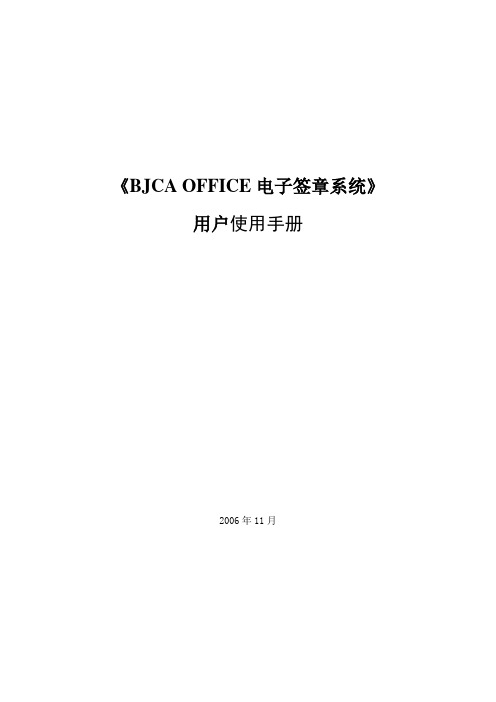
一
1.
BJCA OFFICE电子签章软件安装成功后,启动微软的word程序后,在word的工具栏中会发现一个电子签章工具栏:
该工具栏有两个按钮,分别完成如下两个功能:
插入样章:该功能将在当前文档中插入一个样章,通过样章上的右键菜单可以执行签章操作,具体操作请参见以下内容。
关于:点击该按钮,显示版本信息:
如果文档没有文字内容,则会出现以下提示:
步骤七:用户在输入正确的密码之后,系统开始签章操作。签章操作成功会弹出提示对话框,提示框和签章显示效果分别如下列图所示:
给文档签章操作已经成功完成,保存文档。将该文档发送给已安装过签章软件的其它用户,用户打开该文档将能够验证文档是否在签章后又被修改过。
如果签章完成后再继续修改文档或者未保存文档,此时关闭该word文档时会出现以下提示:
2. word
文档签章过程,是利用电子签章对文档数据用数字证书进行签名的过程,并在文档中可视化签章的过程,其能够保证文档的安全性。
请认真阅读以下步骤,并严格按步骤操作:
步骤一:进行正常的word文档编写;
步骤二:点击电子签章工具栏上的插入样章图标按钮,软件将在当前打开的Word文档的末尾位置插入一个原始样章,见下图:
BJCA OFFICE电子签章系统的使用手册包括:Microsoft word签章和Microsoft excel签章的使用流程及方法。
BJCA OFFICE电子签章系统软件分为完整版和验证版两种版本,验证版本软件只能进行文档的签章验证,完整版软件即可以验证签章,也可以对文档进行签章。
一
word电子签章目前版本只支持Microsoft公司Office办公软件中的word软件,本签章能够对Microsoft word电子文档的多种数据进行电子签章,文档数据可以为字母,汉字,图片信息以及各种表格信息。其主要功能包括:
中建八局电子签署平台用户手册 说明书

中建八局电子签署平台用户手册(管理员版)上海市数字证书认证中心有限公司2020年12月文档控制◼更改记录目录一、个人用户注册系统并完成实名认证 (5)1.1注册系统 (5)1.1.1 PC端注册 (5)1.1.2手机端注册 (7)1.2实名认证 (7)1.2.1手机号认证 (8)1.2.2多源认证 (10)1.2.3证件认证 (10)二、创建新企业用户并完成 (12)2.1个人用户账号切换进行创建新企业 (12)2.2企业实名认证 (13)1.2.1法人认证 (14)1.2.2对公打款认证.................................................................................... 错误!未定义书签。
1.2.3企业证件认证 (16)2.3认证失败 (21)三、文件发起 (21)3.1如何发起签署 (21)3.2如何批量发送给多个人或者企业签署 (24)3.3如何设置签署顺序 (27)四、签署消息接收 (28)4.1可通过哪些途径接收签署消息 (28)4.2如何绑定手机号 (28)4.3如何绑定电子邮箱 (29)4.4如何设置签署消息的接收 (29)4.5没有收到短信签署通知 (30)4.6没有收到电子邮件签署通知 (30)五、文件签署 (30)5.1直接登录系统签署 (30)5.2通过短信签署 (33)5.3通过电子邮件签署 (34)5.4签署文件查看下载作废 (36)六、电子签章 (41)6.1如何添加个人签名 (41)6.2如何添加个人私章 (43)6.3如何添加企业印章 (45)6.4合同骑缝章怎么盖 (47)6.5对印章图片格式、尺寸的要求 (49)6.6企业印章如何授权 (49)6.7企业成员如何申请印章使用 (50)6.8管理员审核印章申请 (52)6.9印章如何废弃,废弃后有无影响 (52)6.10查看用印记录 (53)七、企业管理(系统主管理员) (53)7.1如何邀请新成员加入企业 (53)7.2如何进行角色与权限管理 (57)7.3如何处理离职员工帐号 (60)7.4如何删除帐号下未完成认证的企业 (61)7.5如何更改企业成员登录手机号 (62)7.6如何变更企业主管理员 (62)7.7如何设置合同编号 (64)8.业务模板......................................................................................................................... 错误!未定义书签。
电子签章系统用户使用手册
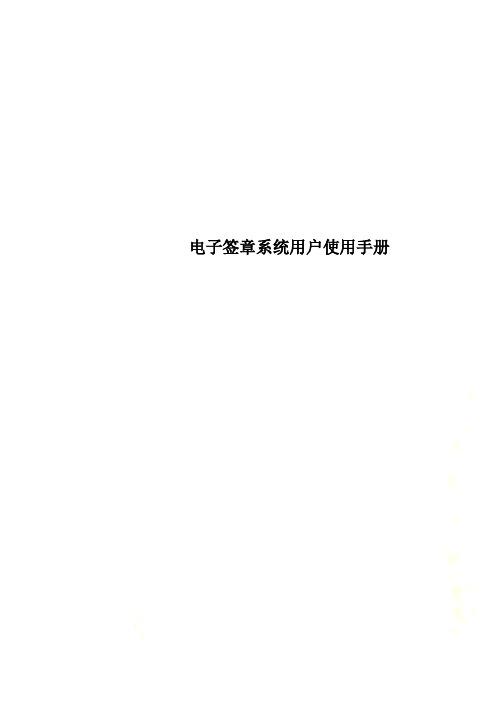
电子签章系统用户使用手册天津市政府采购中心目录第一章客户端安装4一、安装PDF电子印章系统软件标准版4第二章PDF客户端签章6一、设置服务器地址6二、转化本地文件7三、用户身份登录验证8四、PDF盖章10五、文件保存11六、文件阅读11第一章客户端安装一、安装PDF电子印章系统软件标准版系统配置:Windowsxp 以上版本。
(Windows xp、win7、win8)需要软件:PDF_Setup.exe安装步骤:运行PDF电子印章系统软件安装程序,根据向导完成安装。
(各步骤图例如下)图一图二安装完成,点击关闭按钮即可。
第二章PDF客户端签章一、设置服务器地址安装电子印章后,客户端“开始菜单”→“所有程序”→“格尔电子签章系统V1.0.0”→“设置服务器地址”,如下图:打开设置界面,设置印章管理平台地址,如下图:天津市政府采购中心印章地址:(IP地址:218.67.246.33 端口号:9230)设置IP地址后,点击“确认”。
设置服务器地址完成。
二、转化本地文件安装完PDF电子印章组件后,计算机桌面会出现电子印章工具“winaip”,如下图:双击打开程序,如下图:选择工具栏的黄色文件夹按钮,或从“菜单栏→文件→打开”选择本地文件,可以直接选择PDF文件打开或选择word文件打开,选择word文件会出现一下转化PDF的等待提示信息,如下图:等待转化完毕后,文件已经是PDF文件。
三、用户身份登录验证正常打开PDF文件后,如下图:PDF盖章必须有用户登录才能进行盖章,所以要保证盖章前要插入ukey,系统右下角有显示只有ukey插入后才能正常登录,才能对PDF进行签章。
用户登录,点击工具栏的,或从“菜单栏→用户→用户登录”登陆,如下图:用户选择“远程用户”,无需输入用户名称、登录密码、服务器地址,点击“登录”。
确认工具栏的“盖章”按钮变亮表明用户身份认证成功;如下图。
四、PDF盖章用户身份登录成功后点击盖章按钮即可对文件进行对应的操作。
OFFICE电子签章系统BJCA电子签章系统使用手册

OFFICE电子签章系统BJCA电子签章系统使用手册《BJCA OFFICE电子签章系统》用户使用手册11月声明版权所有北京数字证书认证中心有限公司( 简称BJCA) 。
除非版权法允许, 否则未经BJCA书面许可, 不得对本文档进行复制、改编及翻译。
联系我们欢迎使用北京数字证书认证中心的BJCA电子签章系统, 有关本软件在使用中出现的问题, 欢迎垂询北京数字证书认证中心有限公司。
电话: 82031677地址: 北京市西城区裕民东路3号京版信息港2层邮编: 100029目录声明 ....................................................................... 错误!未定义书签。
联系我们 ................................................................... 错误!未定义书签。
第一部分概述 ........................................................... 错误!未定义书签。
第二部分功能简介 ....................................................... 错误!未定义书签。
一﹑word电子签章功能简介 ................................. 错误!未定义书签。
二﹑Excel电子签章功能简介................................. 错误!未定义书签。
第三部分软件的安装及准备工作 ............................... 错误!未定义书签。
一﹑软件的安装与卸载........................................... 错误!未定义书签。
第四部分功能详细介绍 ............................................... 错误!未定义书签。
大家签电子签署平台用户手册说明书
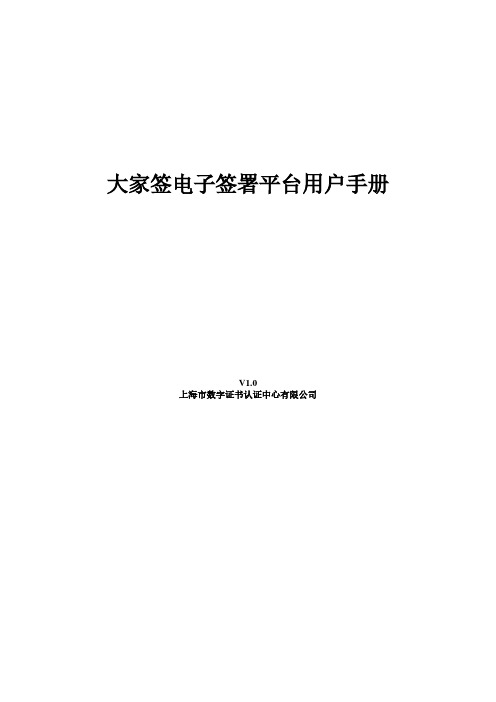
大家签电子签署平台用户手册V1.0上海市数字证书认证中心有限公司目录一、个人用户注册系统并完成实名认证 (3)1.1个人如何注册 (3)1.2个人如何完成实名认证 (4)二、创建新企业并完成企业认证 (9)2.1新企业如何创建 (9)2.2企业如何完成企业认证 (11)三、企业成员和权限管理 (16)3.1如何邀请新成员加入企业 (16)3.2如何进行权限管理 (18)3.3如何处理离职员工账号 (19)3.4如何变更企业主管理员 (20)四、电子印章设置 (22)4.1如何添加个人签名 (22)4.2如何添加企业印章 (26)4.3如何对企业印章进行授权 (31)4.4一般用户如何申请使用企业印章 (33)五、费用中心 (35)5.1套餐购买 (35)5.2费用明细 (40)六、发起电子文件签署 (40)七、文件签署 (45)7.1如何电脑登录系统签署文件 (45)7.2如何通过手机短信签署文件 (49)八、文件验签 (58)一、个人用户注册系统并完成实名认证1.1个人如何注册1.用户电脑浏览器访问,点击【免费注册】。
2.输入【手机号】【验证码】,点击【下一步】进行注册。
3.输入身份证上的真实姓名,设置系统登录密码,勾选表示同意《大家签服务条款》,点击【立即注册】。
4.注册成功后,自动登录,用户目前是未认证状态。
点击【立即认证】进行个人实名认证,根据《中华人民共和国电子签名法》要求签署方身份真实,所以所有使用大家签系统的个人,都需要完成实名认证。
1.点击【立即认证】,进行实名认证。
2.输入身份证上真实的【姓名】【身份证号】,输入手机【验证码】,点击【下一步】。
3.用微信或者支付宝扫描页面上二维码,完成人脸识别。
4.手机端勾选协议,点击【快速验证】,点击【下一步】,进行人脸识别。
5.人脸识别成功后,点击【下一步】,出现【正在跳转】页面,自动跳转到实名认证成功页面,提示【请在PC端点击确认完成认证】。
电子签章系统用户使用手册
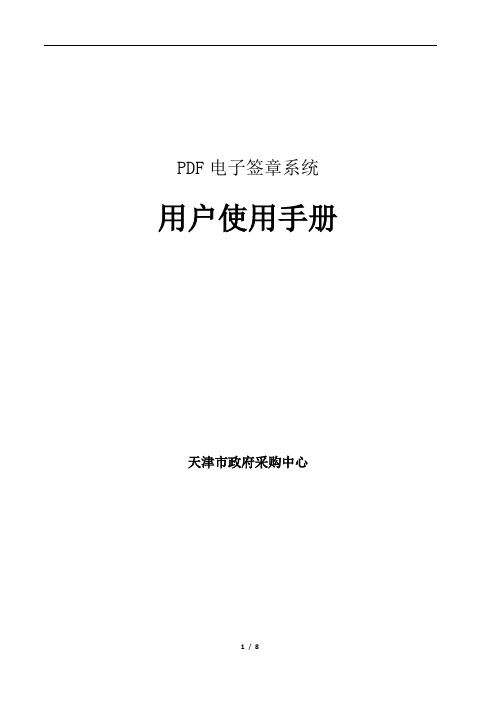
PDF电子签章系统用户使用手册天津市政府采购中心目录第一章客户端安装 (3)一、安装PDF电子印章系统软件标准版 (3)第二章PDF客户端签章 (4)一、设置服务器地址 (4)二、转化本地文件 (4)三、用户身份登录验证 (6)四、PDF盖章 (7)五、文件保存 (7)六、文件阅读 (7)第一章客户端安装一、安装PDF电子印章系统软件标准版系统配置:Windowsxp 以上版本。
(Windows xp、win7、win8)需要软件:PDF_Setup.exe安装步骤:运行PDF电子印章系统软件安装程序,根据向导完成安装。
(各步骤图例如下)图一图二安装完成,点击关闭按钮即可。
第二章PDF客户端签章一、设置服务器地址安装电子印章后,客户端“开始菜单”→“所有程序”→ “格尔电子签章系统V1.0.0” →“设置服务器地址”,如下图:打开设置界面,设置印章管理平台地址,如下图:天津市政府采购中心印章地址:(IP地址:218.67.246.33 端口号:9230)设置IP地址后,点击“确认”。
设置服务器地址完成。
二、转化本地文件安装完PDF电子印章组件后,计算机桌面会出现电子印章工具“winaip”,如下图:双击打开程序,如下图:选择工具栏的黄色文件夹按钮,或从“菜单栏→文件→打开”选择本地文件,可以直接选择PDF 文件打开或选择word文件打开,选择word文件会出现一下转化PDF的等待提示信息,如下图:等待转化完毕后,文件已经是PDF文件。
三、用户身份登录验证正常打开PDF文件后,如下图:PDF盖章必须有用户登录才能进行盖章,所以要保证盖章前要插入ukey,系统右下角有显示只有ukey插入后才能正常登录,才能对PDF进行签章。
用户登录,点击工具栏的,或从“菜单栏→用户→用户登录”登陆,如下图:用户选择“远程用户”,无需输入用户名称、登录密码、服务器地址,点击“登录”。
确认工具栏的“盖章”按钮变亮表明用户身份认证成功;如下图。
iSignatureOFFICE用户使用手册(标准版)
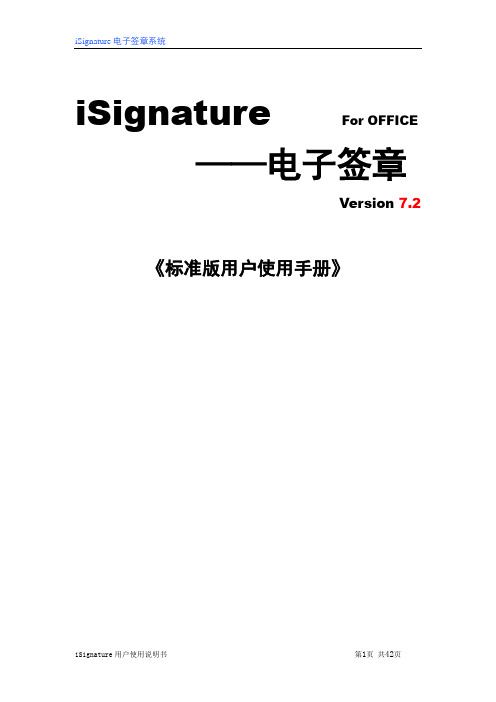
iSignature For OFFICE——电子签章Version 7.2《标准版用户使用手册》尊敬的用户:您好!感谢您使用iSignature电子签章系统,请您在使用电子签章系统之前,认真阅读用户使用手册,它将帮助您在使用时,提高您的使用效率。
目录一、ISIGNATURE产品组成 (5)二、ISIGNATURE运行环境 (5)三、ISIGNATURE安装及卸载 (5)3.1系统安装 (5)3.2KEY驱动安装 (7)3.3系统卸载 (7)四电子签章使用说明 (8)4.1产品简述 (8)4.2操作说明 (9)4.2.1 签章管理 (9)4.2.2 签章查看 (11)4.2.3 密码修改 (13)4.2.4 历史记录 (14)4.2.5 操作日志 (15)4.2.6 界面显示 (16)4.2.7 文档盖章 (16)4.2.8 签章验证 (20)4.2.9 参数设置 (23)4.2.10 数字证书 (26)4.2.11版权信息 (31)五文档声明........................................................................................... 错误!未定义书签。
iSignature电子签章系统iSignature电子签章系统是将电子印章技术和电子签名技术完整的结合在一起,用来检测文档完整性和验证签章用户身份的安全产品,确保文档防伪造、防篡改、防抵赖,安全可靠。
遵循《中华人民共和国电子签名法》关于电子签名的规范,同时支持RSA算法和国密办算法,符合国家安全标准。
产品化、标准化制造标准化产品,以持续的产品升级不断满足用户电子签章的需求变化,长期享受技术进步带来的价值提升,并提供全面的售后服务支持。
安全性和合法性遵循《中华人民共和国电子签名法》关于电子签名的规范,同时支持RSA算法和国密办SSF33算法,符合国家安全标准。
iSignature电子签章用户使用手册

扫描设备 公章或手写签名图案输入设备,如普通扫描仪。
输出设备 彩色激光打印机或彩色喷墨打印机,打印语言必须为 PCL6。
更详细运行环境说明,以网站公布为准。
三、iSignature 安装及卸载
3.1、系统安装
3.1.1、将安装光盘放入光驱,找到 iSignature 目录,执行 Setup.exe 文件,弹出如下界面 (如图 1):在点击“确定”之前请先检查 Office 文档是否全部关闭。
图1
3.1.2、选择安装路径或默认当前路径安装,点击“确定(Y)”,弹出如下界面(如图 2、图 3、图 4);
图2
图3
图4 3.1.3、iSignature 电子签章软件安装完成,点击“完成”。
3.2、系统卸载
3.2.1、点击“开始”-“程序”-“iSignature 电子签章”-“iSignature 签章卸载”,将弹出签 章卸载界面(如图 5),在点击“确定”之前请先检查 Office 文档是否全部关闭。
尊敬的用户: 您好!感谢您使用 iSignature 金格电子签章系统,请您
在使用电子签章系统之前,认真阅读用户使用手册,它将帮 助您e 产品组成 .................................................................................................................4 二、iSignature 运行环境 .................................................................................................................5 三、iSignature 安装及卸载 .............................................................................................................5
电子签章平台用户手册(机构版)pdf

电子签章平台用户手册(机构版)(V1.0版)2013年7月1日四川中房北辰评估数据有限公司版权所有不得翻印目录1概述 (4)1.1产品介绍 (4)1.2文档目的、内容 (4)2运行环境 (5)2.1硬件环境 (5)2.2软件环境 (5)3软件安装 (6)3.1签章客户端安装 (6)3.2KEY密钥驱动安装 (8)3.3网络设置 (9)4机构平台功能 (11)4.1功能架构图 (11)4.2功能表 (11)5基本操作流程 (13)5.1登录 (13)5.2退出 (14)5.3密码修改 (14)5.4消息通知 (15)5.4.1收件箱 (15)5.4.2发件箱 (17)6机构操作流程 (19)6.1管理员 (19)6.1.1预评估报告 (19)6.1.2评估报告 (20)6.1.3系统设置 (23)6.2估价师 (28)6.2.1签章记录 (28)6.2.2日志 (28)6.2.3预评估报告 (29)6.2.4评估报告 (31)6.3签公章人 (35)6.3.1预评估报告 (35)6.3.2评估报告 (37)1概述1.1产品介绍电子签章平台是为了方便评估事务所与协会的认证签章流程,在该平台上专业报告在电子签名的同时,自动实现向行业协会的备份,可利用本平台方便地实现报告向协会自动备案、备份、业绩统计及备案认证,进一步提高评估报告的社会公信力,净化行业竞争环境,促进行业的执业质量信息公开,促进行业的优胜劣汰。
1.2文档目的、内容本文档为电子签章平台机构端的用户手册,使用对象为:机构管理员、机构公章人员、机构估价师人员,旨在帮助机构用户快速无误的掌握本平台,能够正确使用平台进行工作。
文本大致内容包括:概述、运行环境、客户端安装、作业流程、操作说明等。
2运行环境2.1硬件环境物理密钥盘(KEY);2.2软件环境操作系统:Windows XP(32/64)/Vista/Server2003(32/64)/Win7(32/64)简体中文/Win8 Pro(32/64),推荐使用XP SP3或Win7 for 32系统。
网上结算系统电子签章用户手册doc-中核集团中核财务有限
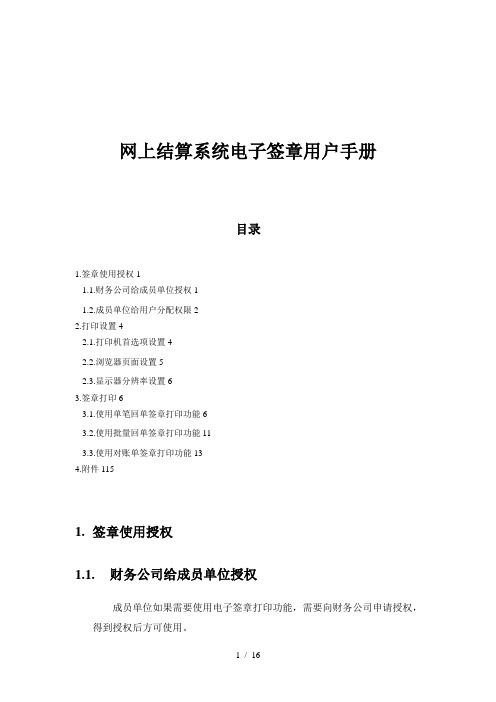
网上结算系统电子签章用户手册目录1.签章使用授权11.1.财务公司给成员单位授权11.2.成员单位给用户分配权限22.打印设置42.1.打印机首选项设置42.2.浏览器页面设置52.3.显示器分辨率设置63.签章打印63.1.使用单笔回单签章打印功能63.2.使用批量回单签章打印功能113.3.使用对账单签章打印功能134.附件1151.签章使用授权1.1.财务公司给成员单位授权成员单位如果需要使用电子签章打印功能,需要向财务公司申请授权,得到授权后方可使用。
1.2.成员单位给用户分配权限财务公司给成员单位授权使用签章打印之后,该成员单位的网银管理员需要给自己的用户分配回单打印权限。
网银管理员登陆网上银行,进入菜单[系统管理]-[用户和权限管理]-[用户组设置]。
选择需要添加回单打印功能的用户组,如图1.2.1:图1.2.1 用户组管理页面选择用户组后,勾选资金管理下回单打印菜单,点击提交按钮,保存该用户组设置。
如图1.2.2:图1.2.2用户组管理详细页面分配了回单打印权限的网银用户重新登录网银系统,即可看到回单打印菜单。
2.打印设置打印之前首先要设置打印机首选项设置和浏览器页面设置。
2.1.打印机首选项设置打印机设置以HP一款打印机为例,进入Windows控制面板-打印机和传真,右键选择打印首选项。
如图2.1.1:图2.1.1 打印机和传真页面在纸X/质量一栏,打印任务快速设置中,选择默认打印设置,纸X尺寸选择A4。
如图2.1.2:图2.1.2 打印首选项页面点击确定按钮,保存设置。
2.2.浏览器页面设置浏览器页面设置以IE浏览器为例,点击浏览器的[文件]-[页面设置],弹出对话框。
如图2.1.3:图2.1.3 IE页面设置页面纸X大小选择A4,清空页眉和页脚,页边距左右上下均设置成19.05,点击确定按钮保存设置。
注释:打印对账单时选择纵向。
注释:打印回单时选择横向。
2.3.显示器分辨率设置为避免分辨率设置不合适导致影响打印效果,建议:1)17寸显示器分辨率设置为1024*768。
一签通云平台电子签章客户端使用手册
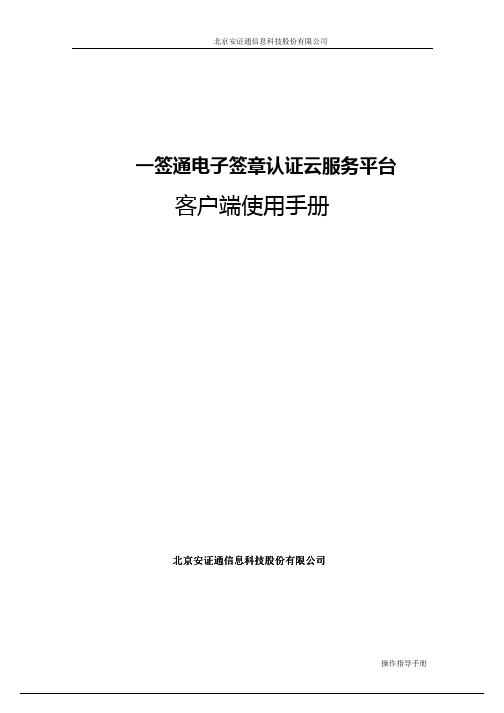
一签通电子签章认证云服务平台 客户端使用手册北京安证通信息科技股份有限公司目录目录第一章 概述 (3)第二章 安装部署 (4)2.1. USBKEY的驱动安装 (4)2.2. 一签通客户端的安装 (6)2.3. Power PDF Driver的安装 (9)第三章系统操作说明 (16)3.1.Power PDF Driver的使用 (16)3.2.一签通客户端的使用 (18)3.3.Power PDF Reader 的使用 (21)第四章 客户端软件卸载 (31)4.1.一签通客户端卸载 (31)BKEY驱动卸载 (33)4.3.Power PDF Driver卸载 (33)第五章 常见问题解答 (35)第六章 帮助和支持 (36)第一章第一章 概述概述安全电子印章签章系统系是基于公钥基础设施 PKI (Public Key Infrastructure) 的一种应用, 是一种遵循既定标准的密钥管理平台, 它能够为所有安全电子印章网络应用用户提供电子文档加密和数字签名等密码服务及所必需的密钥和证书管理体系。
简单来说, 安全电子印章签章系统就是利用 PKI 公钥理论和技术建立的提供安全服务的一项基础设施。
PKI 技术是安全电子印章签章系统信息安全技术的核心。
安全电子印章签章系统主要是采用 PKI 的非对称的加密算法,即由原文加密成密文的密钥不同于由密文解密为原文的密钥, 以避免第三方获取密钥后将密文解密。
以及包括应用加密、数字签名、数据完整性机制、数字信封、双重数字签名等 PKI 的基础技术。
安全电子印章签章系统主要是为安全电子印章用户提供对所需签章的电子文档进行签章活动的一个安全服务应用平台。
电子印章的签章应用与传统印章类似, 以签章方分可以分为单方的签章和多方签章; 以签章时间分可以分为同步和异步等。
根据签章角色的不同签章方式也有不同区别, 比如相互平等的合约各方之间的签章与上下级公文流转之间的签章就有本质的区别。
office电子签章系统-bjca电子签章系统使用手册.doc

《BJCA OFFICE电子签章系统》用户使用手册2006年11月声明版权所有北京数字证书认证中心有限公司(简称BJCA)。
除非版权法允许,否则未经BJCA书面许可,不得对本文档进行复制、改编及翻译。
联系我们欢迎使用北京数字证书认证中心的BJCA电子签章系统,有关本软件在使用中出现的问题,欢迎垂询北京数字证书认证中心有限公司。
电话:82031677地址:北京市西城区裕民东路3号京版信息港2层邮编:100029目录声明 (2)联系我们 (2)第一部分概述 (4)第二部分功能简介 (5)一﹑word电子签章功能简介 (5)二﹑Excel电子签章功能简介 (5)第三部分软件的安装及准备工作 (6)一﹑软件的安装与卸载 (6)第四部分功能详细介绍 (8)一﹑word电子签章功能详细介绍 (8)1. 签章工具栏 (8)2. word电子签章----文档签章 (9)3. word电子签章----签章验证 (13)4. word电子签章----证书信息 (15)5. word电子签章----签章时间 (17)6. word电子签章----删除样章 (18)7. word电子签章----签章删除 (19)二﹑Excel电子签章功能详细介绍 (23)1. 签章工具栏 (23)2. Excel电子签章----工作表签章 (24)3. Excel电子签章----签章验证 (29)4. Excel电子签章----证书信息 (31)5. Excel电子签章----签章时间 (33)6. Excel电子签章----删除样章 (34)7. Excel电子签章----签章删除 (35)第一部分概述BJCA OFFICE电子签章系统采用国际通用的x.509证书和PKCS技术标准对Word、Excel等多种文档以及web页面形式的文档进行数字签章和签章验证。
通过使用该软件可以确认文档作者和审阅者身份、确保签名文档的完整性、防止对文档和审阅意见未经授权的篡改以及确保签名行为的不可否认性。
- 1、下载文档前请自行甄别文档内容的完整性,平台不提供额外的编辑、内容补充、找答案等附加服务。
- 2、"仅部分预览"的文档,不可在线预览部分如存在完整性等问题,可反馈申请退款(可完整预览的文档不适用该条件!)。
- 3、如文档侵犯您的权益,请联系客服反馈,我们会尽快为您处理(人工客服工作时间:9:00-18:30)。
电子签章:泛指所有以电子形式存在,依附在电子文件并与其逻辑关联,可用以辨识电子文件签署者身份,保证文件的完整性,并表示签署者同意电子文件所陈述事实的内容。
在图3.4所示图中,点击“自定义级别”,设置可信站点的安全级别。将“下载未签名的ActiveX控件“设置为“启用”。点击确定。
图3.3
图3.4
图3.5
图3.6
点击图中的“导入数字证书”图标,进入导入纳税人数字证书页面,也可以点击“电子公章管理”菜单中的“数字证书导入”子菜单,进入图3.7所示页面。
图3.7
1.2
安装windows系列操作系统
IE6.0以上浏览器。
二.
2.1
打开系统IE浏览器,在地址栏内输入电子签章系统服务器浏览器URL地址,如:http://127.0.0.1:7001/estamp/,出现如下登陆界面:
图2.1
在用户名后面的文本框内输入:税务人员用户名,在口令后面的文本框内输入该用户名对应的口令,税务人员的初始口令是“111111”。然后点击用户登陆,如果出错,点击“返回”,重新输入。如果用户名口令正确,则页面转到系统管理主界面,如下图所示:
如果加盖电子公章成功,则档案状态从“纳税人未盖章”改变为“纳税人已盖章”。如果档案状态为“纳税人已盖章”,则查看明细页面能够看到纳税人的盖章图片。
3.5
点击页面右上角的“修改口令”按钮,进入如图3.13所示页面,修改用户口令。在“请输入原口令”后面的文本框内输入旧口令。在“请输入新口令”后面的文本框内输入需要设置的新口令,在“再输一遍新口令”后面的文本框内再次输入新口令。点击“提交”按钮。如果两次输入的新口令一致,且旧口令正确,则页面会提示用户修改口令成功,否则提示错误。
图2.2
2.2
点击页面右上角的“修改口令”按钮,进入如图2.3所示页面,修改用户口令。在“请输入原口令”后面的文本框内输入旧口令。在“请输入新口令”后面的文本框内输入需要设置的新口令,在“再输一遍新口令”后面的文本框内再次输入新口令。点击“提交”按钮。如果两次输入的新口令一致,且旧口令正确,则页面会提示用户修改口令成功,否则提示错误。
2.3.3
点击“数字签章管理”菜单下的“签章信息查询”子菜单,出现图2.8所示界面。
图2.8
在上图的表单中输入要查询的纳税人识别号,选择档案类别,档案状态和档案所属期,然后点击该表单内右侧的查询图标。也可以只填写纳税人识别号,这样可以查出系统中该纳税人的所有电子档案信息。如图2.9所示。
图2.9
点击图中的各条“档案”后面对应的“详细”链接,可以看到该电子档案的基本信息。如图2.10所示。
删除角色
在图2.16所示页面中,选中要删除的角色,然后点击“删除角色”按钮,选中的角色立即被删除。
2.5.3
管理员可以通过系统提供的“档案类别维护”功能,配置和修改系统中的档案类内容。整个电子档案系统中的档案类别分为三层结构。第一层,只有两种类型:申报征收类和审批类。目前系统只启用了申报征收类,审批类留作以后扩充使用。申报征收类下面的第二层有十种类型,它们分别是:增值税一般纳税人申报、增值税小规模纳税人申报、2008消费税纳税申报、企业所得税季度申报A类、企业所得税季度申报B类、企业所得税年度申报A类、企业所得税年度申报B类、2008版消费税成品油代收代缴税款报告表、2008企业所得税扣缴报告表、2008企业所得税汇总纳税分支机构分配表。这一层的每一项都有对应的服务ID和凭证种类代码。每个第二层档案类别下面都有一个或多个对应的第三层档案类别。第三层档案类别没有对应的服务ID和凭证种类代码,但是必须有对应的报表文件(*.vts)和显示报表的模版配置文件(*.xml)。
图3.13
四.数据抽取
在数据库的服务器上打开Windows系统的命令行程序CMD.EXE。在提示符下,进入数据抽取程序wget.exe所在的目录。执行数据抽取命令,格式如下:wget url -O输出文件名。其中url用应用服务器的“实际url地址/loadfromctais”代替,如:http://127.0.0.1/estamp/loadfromctais,输出文件名是操作日志的保存文件。操作过程如图4.1所示:-ONULL表示不产生任何输出。
图3.8
3.3
点击“电子公章”管理菜单下的“证书公章查询”子菜单,进入纳税人公章查询页面,如图3.9所示。
图3.9
点击图中的查询图标,进入图3.10所示页面,在该页面中可以看到纳税人的数字证书和公章图片的详细信息。
图3.10
3.4
点击“电子签章处理”菜单,进入图3.8所示页面,在“查询电子档案信息”表单中,选择要查看的档案类别,档案状态和档案属期等内容,然后点击查询图标就可以查看相应的电子档案信息了。也可以不选择,直接点击查询图标,查看自己的所有电子档案。查询结果如图3.11所示。
图2.11
2.
如果查询归档档案,点击“电子档案管理”菜单下的“电子档案查询”子菜单,可查询系统中的所有归档档案。如图2.12所示,在该图的表单中输入分类号、案卷号、所属年限、所属税务机关代码进行详细查询。查询结果如图2.13所示:
图2.12
图2.13
点击图中的查看明细,可以看到该档案的详细内容。
2.
图2.3
2.
纳税人的电子公章是在服务器端批量生成的。税务机关操作员可以通过系统提供的“数字签章管理”功能个别添加和查询纳税人的公章信息,税务机关操作员也可以通过“电子公章导入”功能为税务机关添加数字证书和电子公章。
2.
点击“数字签章管理”菜单下的“电子公章导入”子菜单,出现如图2.4界面。
在页面中输入“纳税人识别号”或者“税务机关代码”,选择公章类别,点击“加载基本信息”按钮,纳税人或税务机关的字证书”后面的“浏览”按钮,选择该纳税人或税务机关对应的数字证书所在的路径。点击“公章图片”后面的“浏览”按钮,选择该纳税人或税务机关对应的公章图片,选择的图片必须是GIF格式的公章图片。然后点击“完成”按钮生成并且保存纳税人或税务机关公章。
图2.16
指定权限
选中要指定权限的角色,点击“指定权限”按钮,进入图2.17所示页面,在需要赋予该角色的权限前的选择框内打勾,然后点击“保存权限”按钮,使修改生效。
图2.17
创建角色
在图2.16所示的页面中,输入新创建的角色名称,然后点击“创建新角色”按钮,如果创建成功,则新的角色名称出现图2.16所示的页面中。
潍坊国税局电子签章系统用户手册
Version 1.0
2009年6月
尊敬的用户:
您好!感谢您使用潍坊国税电子签章系统,请您在使用电子签章系统之前,认真阅读用户使用手册,它将帮助您提高使用效率。
1.
数字证书:是由权威公正的第三方机构即CA中心签发的,用于标志网络用户身份信息的一系列数据,用来在网络通讯中识别通讯各方的身份,即要在Internet上解决"我是谁"的问题,就如同现实中我们每一个人都要拥有一张证明个人身份的身份证或企业的营业执照执照一样,以表明我们的身份或某种资格。
添加子类别
从“档案类别”后面的下拉列表框中选择要配置的档案类别,必须是位于第一或第二层的档案类别。如图2.12所示:
如果添加的是位于第二层的档案,则档案类别选择位于第一层的“申报征收类”或“审批类”。然后需要填写添加的“档案类别名称”、“对应凭证种类代码”和“服务ID”、“归档分类号”、“保管期限”、“密级”等信息。
图2.4
2.
图2.5
点击“数字签章管理”菜单下的“电子公章查询”子菜单,出现图2.5所示界面。在该界面中输入纳税人识别号或者单位名称,点击文本框右边的查询图标,出现该纳税人的证书和公章信息,如图2.6所示。点击图2.6中的“详细”链接,可以查看该纳税人公章和证书的详细信息,如图2.7所示。
图2.6
图2.7
图2.10
点击图2.10中的“查看明细”链接,可以进一步查看到该电子档案的详细表格信息。
2.
2.4.1
点击“电子档案管理”菜单下的“电子档案归档”子菜单,系统进入电子归档主界面,如图2.11所示,
图2.11
在该界面中选择需要归档的档案所属期。点击图标按钮开始进行电子档案归档操作。
如果没有选择属期,则系统会自动根据当前时间,对上一年度的所有未归档档案进行归档,建立归档档案。归档的原则是:所属税务机关辖区内的、所有属期为上一年度的、纳税人已签名的电子档案都要归档;同一档案类别,同一年度,同一纳税人的归类到同一案卷号中,同一案卷中可能对应多条电子档案记录,所以档案编号是不同的。归档页面如图2.11所示。在“====”之前每归档100份就打印一个点,每打满100个点就换行显示。直到页面显示“完成归档”才可以关闭浏览器。
2.5.1
点击“系统维护”菜单下的“操作人员角色”子菜单,出现如图2.14所示界面。
图2.14
在该界面中指定税务机关和用户,然后点击“设置角色”按钮,进入下图。在图中的复选框中打勾,则赋予选择用户相对应的操作权限。点击图中的“保存设置”按钮,则设置立即生效。
图2.15
2.5.2
点击“系统维护”菜单下的“配置系统角色”子菜单,进入配置角色页面,如图2.16所示。图中显示了系统中所有的管理员角色。
图3.11
点击图中的“查看”链接,可以查看对应的档案类别的详细信息。如图3.12所示
图3.12
在这里,如果档案状态为“纳税人未盖章”或者“纳税人已盖章”,则用户可以通过“查看明细”,查看申报表的详细内容,进行核对,核对正确无误后可以点击“加盖电子公章”按钮对明细中的所有内容加盖电子公章。如果数据存在偏差,用户可以通过点击“重新下载数据”,即时从申报数据库中抽取最新的申报数据。然后再核对数据并加盖电子公章。如果档案状态为“数据未加载”,则纳税人可以点击“重新下载数据”立即加载数据,如果数据加载成功,则档案状态从“数据未加载”变为“纳税人未盖章”。
